2020.10.13(更新)
先日、このブログのイメージを何となく絵にしてみたら思いの外良い出来。

これをロゴマークにしたいっ!
クリエイティブな分野に関しての知識はゼロなのですが、そこは今の世の中、検索で一発解決!(ありがたや~😂)
スマホに3つの無料アプリをインストールしたら、あとは指1本で完全オリジナルロゴマークが完成しちゃいました。
笑われるかもしれませんが、超初心者の私には他に道具を必要としないこのやり方はとても助かりました。
何度か試した中で、いちばん解像度が落ちなかった手順(Android版)を紹介します。
ちなみに自分でやるのは面倒だという方は、好みのイラストレーターを選んでリーズナブルにサクッと外注するという手もありますよ。![]()
![]()
~おしながき~
はじめに
アプリを利用する際にはウイルスや悪質なマルウェアを含む不正なものに十分注意してください。
Google PlayやApp Storeといった公式ストア以外でのインストールは避けましょう。
アプリによる不自然なアクセス許可を発見したらインストールは中止してください。
アプリは日々進化していきますので、使い方は多少変わっている場合がございます。
1. まずは手書きイラストをスキャン
まずはこのCam Scannerというアプリをインストールします。
Apple

最初に説明などをスワイプしていくと有料版のお試しが出てきますが、無料で使うので左上にある✕をタップします。
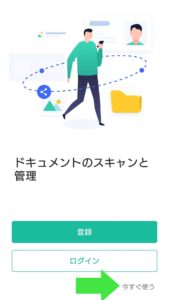
登録しなくて良ければ、今すぐ使うをタップして作業に入りましょう。
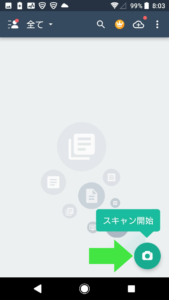

カメラボタンでイラストの写真を撮ったら、用途に合わせた大きさにトリミングして右下にある次へ→をタップ。
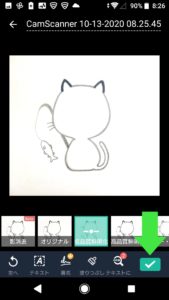
濃さや明るさを調整して✓マークをタップします。
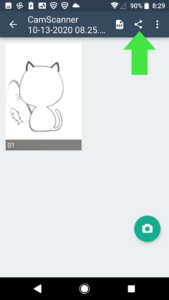
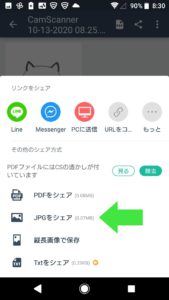
右上にあるシェアボタンからJPGをシェアをタップ。
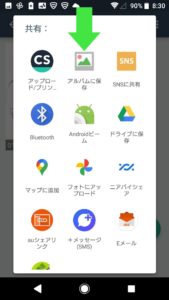
使っているアルバムアプリをタップして保存します。
Cam Scannerでの作業はこれでおしまい。
※ 作業効率を良くするために、ここでフォントアプリPhontoをインストールしておきます。
Apple
2. 次にスキャンしたイラストの色塗り
次はお絵かきアプリibis Paint Xをインストールします。
Apple
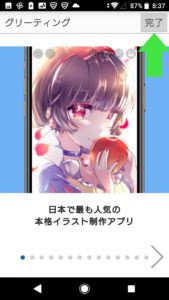
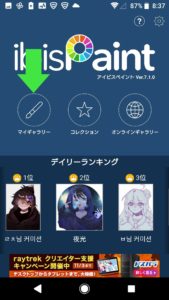
グリーティング完了をタップし、マイギャラリーの項目を選択。
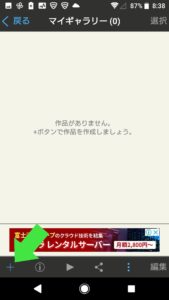
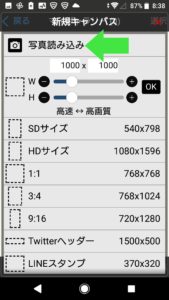
左下にある+をタップして写真読み込みから加工する画像を読み込みます。
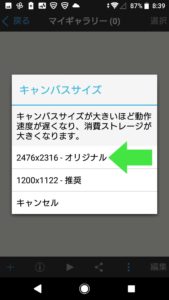
キャンバスサイズは解像度をなるべく下げないですむように、オリジナルを選んだ方が良いです。
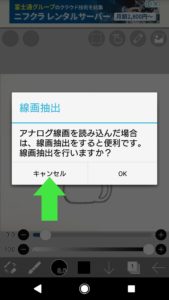
写真読み込みの線画抽出は、全体に黒ずむ傾向なのでキャンセルをタップ。
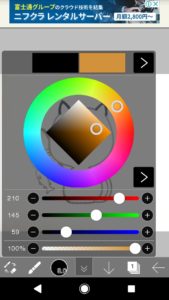
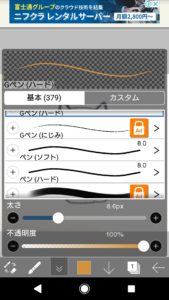
色とペンの種類を決めたら、お好みに色付けしていきます。
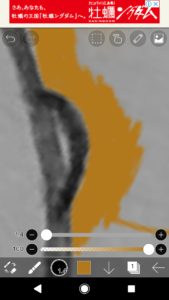
私のは少し雑ですが、拡大しまくれば線の際まで指だけで十分に塗れちゃいます。
(2019.6追記) 今では塗りつぶしの機能で一瞬です。ハズカシ~😳
途中ミスで色が違ってしまった場合。 戻したい色で塗った部分を長押しすれば再現できます。
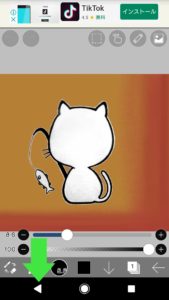
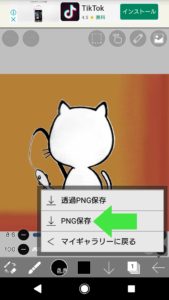
出来上がったらスマホのリターンボタン→PNG保存で保存されます。
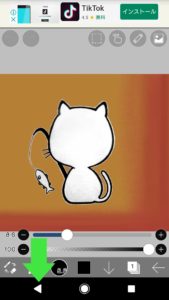

もう1度リターンボタン→今度はマイギャラリーに戻るをタップ。

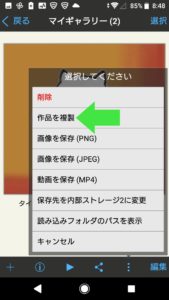
下にあるメニューボタン(編集ボタンの隣)から作品を複製して不測の事態に備えておきます。

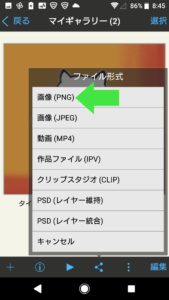

最後に、下にあるシェアボタンから画像(PNG)→ Phontoに直接画像を読み込んで仕上げに取り掛かります。
3. 最後に文字を入れて出来上がり

右上にあるえんぴつマークをタップします。
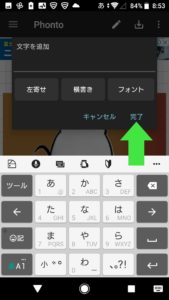
文字などを入力したら完了をタップ。
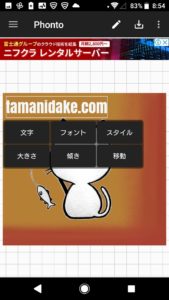
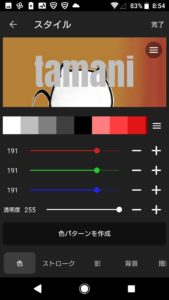
フォント(書体)やスタイル(色)など、お好みのデザインを選びます。
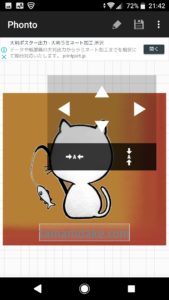
大きさや角度を決めて、配置を調整して仕上げます。
指示画面は余白をタップすれば消えます。 (再表示は対象になっている文字をタップ)
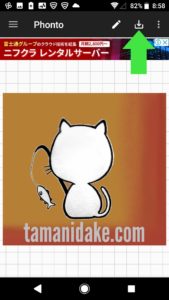
最後にえんぴつマークの隣にある保存マークをタップするとアルバムに保存されます。
アルバムアプリを開き作品画像を選択したら、シェアボタンでマイドライブにも保存しておしまいです。
出来上がった画像は、今後色々な用途(印刷物など)で使えるようにPDF形式でも保存しておきましょう。
目的の画像をCam Scannerで読み込めば、シェアボタンからPDF保存できます。(☝解像度は下がります)
4. 完全オリジナルロゴマーク完成

細かく複雑な図柄でなければ、指1本で手書きの温かみが溢れる、完全オリジナルロゴマークが出来ちゃいます。
個人的には、作業中の失敗で画像が消えてしまった時や、後からフォントや色を変えたバージョンを作りたいと思った時。 各段階の画像をアルバムに保存しておくと、好きな所から書き直しが出来るので便利かと思いました。
各アプリの詳しい使い方は、検索するとたくさん出てきますので、好みのやり方を見つけてみてください。 (勉強中なので説明が大雑把でごめんなさい)
是非あなたもオリジナルロゴマーク作成にチャレンジしてみてくださいね。
“て~る”のひとり言

印刷会社 (ラクスル) に画像データを入稿して名刺も作ってみました。
【仕様 】アートポスト(光沢紙)・両面カラー・両面クリアPP・100枚
送料込み 2325円
両面クリアPP加工(表面つるぴか)にしなければ 690円 で出来ます。(2019年3月現在)
実際に印刷すると思っていた以上に暗めのトーンだったので、次回はもう少し明るめにしようかと思います。
2019.6 追記
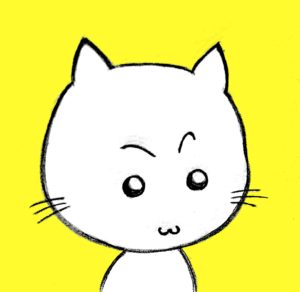


2019.8
そしてステッカーも完成。

出来上がりを見るとまだ改良の余地が多々ありますが、とりあえず良しとしておきます。









